Los informes: Son el objetivo principal de cualquier sistema, sea este informatizado o no. En LLAVE se ha tomado especial cuidado en proporcionar los informes adecuados sacando ventajas del proceso informatizado.
Se pueden extraer diversos tipos de información desde la base de datos:
- Documentos de Operaciones Comerciales: al registrar un documento éste puede ser impreso: por ejemplo, después de registrar una factura se puede ordenar su impresión;
- Documentos especiales: que se derivan de la información registrada: son los cheques, pagarés, contratos, carnés, autorizaciones.
- Control de Consistencia: son los informes de consistencia de la base de datos: a través de estos informes la base de datos se controla a sí misma, señalando, por ejemplo, si existe algún asiento que no balancea.
- Informes contables y de gestión administrativa: son los informes contables, los de gestión administrativa que se refieren a los clientes, proveedores, empleados, servicios, productos, activos fijos y de control y configuración.
- Configuración de las Impresiones: es el clásico “cuadro de diálogo” que permite configurar la impresora, el tamaño de papel, etc.
- Configuración de Documentos Especiales: referente a la configuración de cheques y pagarés.
1. Documentos de Operaciones Comerciales
Los documentos que pueden ser impresos son los emitidos por la Empresa: Facturas a Crédito, Facturas Contado, Recibos, Comprobantes Internos de Compra, Ajustes de Inventario, Notas de Débito y de Crédito.
Para imprimir un documento, debe tenerlo “a la vista”. Para eso acceda al documento que desea imprimir, a través del menú Operaciones[1] y, cuando lo haya seleccionado, haga clic en el menú Archivo, a continuación en Imprimir Documentos y allí seleccione el tipo de documento que desea imprimir. Además, de manera más directa, puede utilizar la Barra de Herramientas donde puede pulsar el botón Imprimir o el botón Vista Previa.
2. Documentos especiales
3. Control de Consistencia
Puede ejecutar los controles de consistencia haciendo clic en Control de Consistencia del menú Herramientas. Aparecerá un formulario con botones que tienen los nombres de cada uno de los controles. Al pulsar el botón alargado correspondiente a cualquiera de los controles, se ejecuta un programa que construye una tabla con la lista de los documentos que contienen las inconsistencias de ese tipo. Si no hay inconsistencia, se muestra igual la tabla, pero vacía. Si se pulsa el botón con el icono de una impresora, la misma tabla se envía a la impresora (listado simple, sin formato)
En la parte superior del formulario aparece el año del periodo contable actual, para el cual se ejecutarán todos los controles.
Los controles disponibles son:
- Detectar asientos que no balancean: Se ejecuta un control de todos los asientos contables, excluyéndose los que corresponden a documentos anulados o no confirmados. Si se encuentran documentos no balanceados, basta con guardarlos de nuevo para que el sistema rehaga correctamente los asientos. Para guardarlos de nuevo, debe abrir el documento e introducir en ellos alguna modificación – por ejemplo poner un punto al final de la descripción – por que el sistema no lo guarda de nuevo si no detecta alguna modificación realizada.
- Detectar Cuentas Inexistentes/ Incorrectas: Se verifican todas las cuentas de los asientos contables para detectar cuentas inexistentes en el Plan de Cuentas o cuentas incorrectas. A pesar de que se incluyeron en el motor de la Base Datos, controles especiales de integridad referencial que impiden que el operador borre, del Plan de Cuentas, las que ya se utilizaron en los asientos, se incluye este control por seguridad. Además, es posible que se utilicen incorrectamente cuentas de título, en vez de cuentas de asiento, las son consideradas incorrectas. Si falla cualquiera de estos dos primeros controles, los informes contables generados serán incorrectos.
- Detectar Documentos NO Confirmados: Muestra la lista de los documentos que “NO fueron confirmados” por el operador. Es un control importante para recordarlos antes de imprimir informes importantes como los informes contables.
- Documentos con el mismo Número: Se listan todos los documentos con el mismo número. Esto, en principio, no debe significar ningún problema, sin embargo, puede ser útil para un control más estricto de los documentos registrados (por sí acaso)
- Documentos con el mismo Número y Agente: Lista los documentos que poseen el mismo número y, al mismo tiempo, el mismo código de agente – código de proveedor, cliente o empleado. De ocurrir estos casos, es muy posible que se traten del mismo documento que se registró dos veces. El sistema evita, durante la carga de los documentos, que se registre dos veces el mismo documento, verificando si ya existe en la base de datos otro con el mismo número y la misma fecha, pero si no se utiliza la misma fecha, el sistema no lo detectará inmediatamente, por lo cual se incluye este control.
4. Informes Contables y de Gestión Administrativa
Para acceder a estos informes haga clic en Imprimir Informes del menú Archivo. Se ejecutará el siguiente formulario:
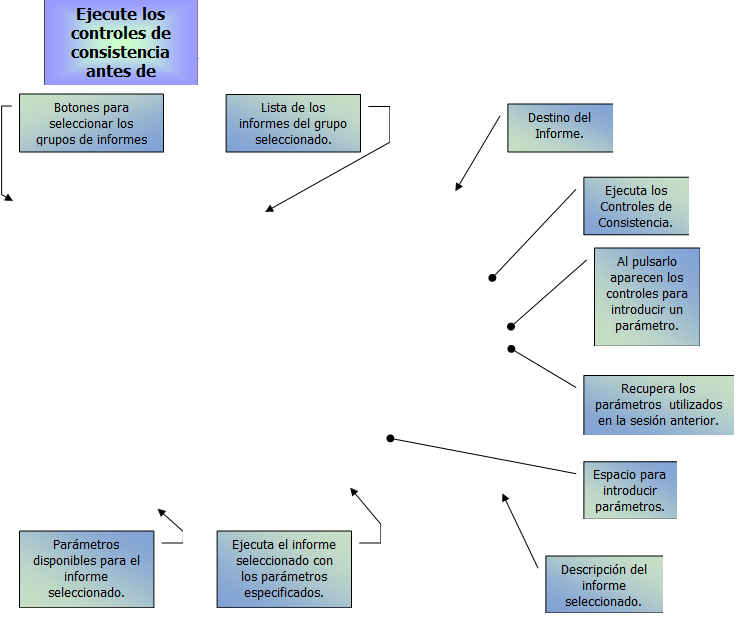 Parámetros
Parámetros
Seleccione un informe haciendo clic en el mismo, luego en el parámetro que desea especificar y, por último pulse el botón Modificar Parámetro Seleccionado – también puede hacer doble clic en el parámetro en vez de pulsar el botón – e inmediatamente, en el espacio destinado para la introducción de parámetros, aparecerá el control adecuado para el mismo. Según el tipo de información a ingresar, aparecerá un cuadro de lista desplegable para realizar una selección o, un cuadro para ingresar una fecha o, dos cuadros para ingresar fechas correspondientes un rango.
Para cada informe se previeron la mayoría de los parámetros que pueden tener relación con el mismo.
La evaluación de los parámetros especificados sigue las siguientes reglas:
- Cada parámetro se aplica simultáneamente a cada documento o registro. Por ejemplo, si se eligió imprimir asientos contables y especifica: Documento = Factura Crédito (i) y Cliente = Juan Pérez, se imprimirán todos los asientos que correspondan a Facturas a Crédito (internos) del cliente Juan Pérez. Sin embargo, si se especifica: Cliente = Juan Pérez y Proveedor = Antonio González, no se imprimirá ningún asiento por que, al aplicarse estos parámetros, simultáneamente a cada documento, no se podrá encontrar alguno que corresponda al mismo tiempo al cliente y al proveedor;
- Cuando se imprimen informes referentes a la información contable, solo se permiten indicar fechas que están dentro del rango del periodo contable actual. (Puede modificar en cualquier momento el periodo a ser considerado en el menú Herramientas haciendo clic en Configurar Sistema e indicando allí, la fecha de inicio del periodo deseado);
- Los parámetros se aplican según la naturaleza del informe seleccionado. Por ejemplo, si elige imprimir asientos contables con parámetro Cliente = Juan Pérez, se imprimirán todos los asientos contables correspondientes a documentos de Juan Pérez, con todas las cuentas del documento. Sin embargo, si el informe seleccionado es el Libro Mayor, y selecciona como parámetro el mismo cliente del ejemplo anterior, se imprimirán solo las cuentas tipo “Clientes” que corresponden a Juan Pérez y se obviarán las demás cuentas del asiento contable, o sea, las cuentas como “Caja” o “Mercaderías” o “Servicios” que pueden ser parte del asiento.
Al salir de este formulario, el sistema guarda los parámetros utilizados para cada informe que puede recuperarlos en la siguiente sesión, pulsando el botón Restablecer Últimos Parámetros Utilizados. Esto es útil para ahorrar el tiempo necesario para construir combinaciones complejas. Pulsando de nuevo el mismo botón, se restablecerán todos los parámetros a sus valores predeterminados.
Para ver la descripción del informe seleccionado puede pulsar el botón con el signo de interrogación (?) o puede seleccionar el grupo de informes de Control y Configuración –botón Conf. /Control– e imprimir el informe Descripción de los Informes.
Descripción de cada informe
Contabilidad
Diario (1)
Libro Diario del rango de fechas indicado, con todos los detalles tal cual se ingresó. Junto a cada cuenta se imprime, si corresponde, código del auxiliar de la cuenta: del agente(cliente, proveedor, empleado), del producto, del activo fijo y del Órgano Oficial.
Parámetros
- Sucursal
- Región
- Título
- Documento
- Agente del Documento
- O. T.
- Referencia
- Cliente
- Grupo Cliente
- Proveedor
- Grupo Proveedor
- Empleado
- Grupo Empleado
- Vendedor
- Creado por
- Modificado por
- C. L. O.
- Rango de Fecha
2. Diario (2) sin cuentas auxiliares
Libro Diario en el que muestra, como en el Diario (1), un asiento por cada documento, pero se suman entre sí las cuentas iguales del documento y no se considera el auxiliar de la cuenta. Esto es a los efectos de que el informe no sea muy detallado y extenso.
Parámetros
- Sucursal
- Región
- Operación
- Título
- Documento
- Agente del Documento
- O. T.
- Referencia
- Cliente
- Grupo Cliente
- Proveedor
- Grupo Proveedor
- Empleado
- Grupo Empleado
- Vendedor
- Creado por
- C. L. O.
- Rango de Fecha
3. Diario (3) agrupado por tipo de documento
Libro Diario en el que cada asiento listado es una fusión de todos los documentos del mismo tipo. Por ejemplo: se fusionan entre sí todos los Recibos de los proveedores en un solo asiento para el rango de fecha especificado. Este libro resume las operaciones realizadas en un determinado tiempo agrupándolas en un solo asiento contable. Los documentos son claramente identificados y se presentan de forma separada pero siempre dentro de un mismo asiento
Parámetros
- Sucursal
- Región
- Operación
- Título
- Documento
- Agente del Documento
- O. T.
- Referencia
- Cliente
- Grupo Cliente
- Proveedor
- Grupo Proveedor
- Empleado
- Grupo Empleado
- Vendedor
- Creado por
- C. L. O.
- Rango de Fecha
4. Libro Mayor
Mayoriza las cuentas a partir de la tabla del diario conforme a los parámetros indicados por el operador. Con sus 24 parámetros disponibles, este informe provee la herramienta más versátil para obtener información personalizada sobre la empresa ya que las posibilidades de combinación son prácticamente infinitas.
Parámetros
- Sucursal
- Región
- Operación
- Título
- Documento
- Agente del Documento
- O. T.
- Cliente
- Grupo Cliente
- Proveedor
- Grupo Proveedor
- Empleado
- Grupo Empleado
- Vendedor
- Creado por
- Modificado por
- Cuenta
- Servicio
- Grupo de Servicio
- Sub. Grupo de Servicio
- Artículo
- Grupo de Artículo
- Activo
- Grupo de Activo
- Rango de Fecha
5. Balance General
Balance General de la Empresa. El informe es calculado solo para el rango de fechas indicado. Para facilitar la lectura, los totales de las cuentas de Título se consignan cada uno en la propia línea del título y no, al final, como en otros sistemas.
Parámetros
- Sucursal
- Región
- O. T.
- Rango de Fecha
6. Balance General – Detalle de Sucursales
Parámetros
- Región
- O. T.
- Rango de Fecha
7. Balance de Sumas y Saldos
Balance de las Sumas de las cuentas en las dos primeras columnas y los saldos de las mismas en las dos últimas columnas. Se calcula para el rango de fechas especificado por el operador.
Parámetros
- Sucursal
- Región
- Documento
- O. T.
- Rango de Fecha
8. Balance de Sumas y Saldos (Con SubCuentas)
Balance de las Sumas de las cuentas en las dos primeras columnas y los saldos de las mismas en las dos últimas columnas. En este informe, las cuentas se detallan cuando corresponde, con su «cuenta auxiliar». Entonces, al lado de las cuentas figura el correspondiente código de los agentes(cliente, proveedor, empleado), del producto, del activo fijo, y del Organo Oficial. Se calcula para el rango de fechas especificado por el operador. Este informe provee la información global más detallada y completa sobre la Empresa.
Parámetros
- Sucursal
- Región
- Documento
- O. T.
- Rango de Fecha
9. Balance Impositivo (8 columnas)
Balance Impositivo en el formato exigido por el Ministerio de Hacienda. También se le llama ‘Balance de 8 columnas’. El informe permite especificar un rango de fechas diferente al periodo contable. Para imprimir defina un tamaño especial de papel: 216mm x 330mm (21,6cm x 33cm) luego seleccione orientación Horizontal (o Apaisada)
Parámetros
- Sucursal
- Región
- O. T.
- Rango de Fecha
10. Informe de Saldos – Resumen
Parámetros
- Sucursal
- Región
- Agente del Documento
- O. T.
- Grupo Cliente
- Grupo Proveedor
- Grupo Empleado
- Cuenta
- Grupo de Servicios
- Sub. Grupo de Servicios
- Grupo de Artículo
- Grupo de Activo
- Rango de Fecha
11. Informe de Saldos – Detallado
Parámetros
- Sucursal
- Región
- Agente del Documento
- O. T.
- Grupo Cliente
- Grupo Proveedor
- Grupo Empleado
- Cuenta
- Grupo de Servicios
- Sub. Grupo de Servicios
- Grupo de Artículo
- Grupo de Activo
- Rango de Fecha
12. Cuadro de Depreciación y Revalúo
Parámetros
- Sucursal
- Región
- Grupo de Activo
13. Estado de Ganancias y Pérdidas – Resumen
Este informe calcula, en forma resumida, el Estado de Ganancias y Pérdidas de la Empresa para el rango de fechas especificado. Para su cálculo, las cuentas de Resultado son reorganizadas conforme a la configuración que se define junto con el Plan de Cuentas. En el mismo formulario en el que se define el Plan de Cuentas, figura una «ficha» en el que se debe indicar cómo se organizan las cuentas de Resultado para presentarse este informe. Entonces, cada vez que se crean nuevas cuentas de Resultado, se debe consultar al Contador/ra respecto a la ubicación de la misma en este informe.
IMPORTANTE: El valor de la «Utilidad Líquida a Distribuir» de este informe debe ser igual al «Utilidad del Ejercicio» calculado en el informe «Balance General». Si estos dos valores no son iguales debe ejecutar los «Controles de Consistencia» en el Menú “Herramientas”. El detalle consiste en el saldo de cada cuenta de Resultado debajo del título correspondiente al Estado de Ganancias y Pérdidas.
Parámetros
- Sucursal
- Región
- O. T.
- Rango de Fecha
14. Estado de Ganancias y Pérdidas – Detalle de cuenta
Este informe calcula, en forma detallada, el Estado de Ganancias y Pérdidas de la Empresa para el rango de fechas especificado. El valor de la «Utilidad Líquida a Distribuir» de este informe debe ser igual al «Utilidad del Ejercicio» calculado en el informe «Balance General». Si estos dos valores no son iguales debe ejecutar los «Controles de Consistencia» en el Menú “Herramientas”.
Parámetros
- Sucursal
- Región
- O. T.
- Rango de Fecha
15. Estado de Ganancias y Pérdidas – Det. cuenta/sucur.
Parámetros
- Sucursal
- Región
- O. T.
- Rango de Fecha
16. Utilidades por mes
Este informe presenta las utilidades calculadas por cada mes del periodo contable actual. Puede seleccionar una sucursal o una región para su cálculo.
Parámetros
- Sucursal
- Región
17. Plan de Cuentas
Imprime el Plan de Cuentas como fue definido en el formulario correspondiente, en el menú «Herramientas».
Parámetros
- Sucursal
- Región
Gestión
1. Flujo de Efectivo
Parámetros
- Sucursal
- Región
- Rango de Fecha
2. Libro Bancos (Nuevo)
Parámetros
- Cuenta
- Rango de Fecha
3. Lista de Cheques Diferidos
Parámetros
- Cuenta
- Rango de Fecha
4. Libro de Bancos del Mayor
Parámetros
- Sucursal
- Región
- Cuenta
- Rango de Fecha
5. Lista de Cheques Emitidos (ordenados por número)
Parámetros
Cuenta
6. Lista de Recaudaciones Vs. Depósitos
Parámetros
- Sucursal
- Región
- O. T.
- Cuenta
- Rango de Fecha
7. Documentos detallado
Parámetros
- Sucursal
- Región
- Operación
- Título
- Documento
- O. T.
- Referencia
- Cliente
- Grupo Cliente
- Proveedor
- Grupo Proveedor
- Empleado
- Grupo Empleado
- Vendedor
- Creado por
- C. L. O.
- Rango de Fecha
8. Documentos – cuentas iguales funcionadas
Parámetros
- Sucursal
- Región
- Operación
- Título
- Documento
- Agente del Documento
- O. T.
- Referencia
- Cliente
- Grupo Cliente
- Proveedor
- Grupo Proveedor
- Empleado
- Grupo Empleado
- Vendedor
- Creado por
- Modificado por
- C. L. O.
- Rango de Fecha
13. Libro de Bancos
Este informe organiza las cuentas «de banco» desde los documentos registrados en el sistema. Las cuentas se ordenan por la fecha del cheque, del depósito o la extracción, de manera que el saldo que aparece es el «saldo comprometido». El saldo real depende del momento en que fueron realmente cobrados los cheque, como figura en el extracto del banco correspondiente. Cada vez que se registra, por ejemplo un Recibo de una compra, si la «Cuenta de Liquidación de la Obligación(CLO)» es una cuenta de «Banco» deberá indicar también el número y la fecha del cheque para que aparezca en este informe. Los Depósitos y Extracciones se toman a partir de los registros realizados en el formulario «Bancos» del menú «Operaciones».
OBSERVACIÓN: No debe confundirse el número del documento con el número del cheque. A veces, se espera que un cheque determinado aparezca en la lista por que «el documento» pertenece al rango de fechas indicado, pero no aparece por que la fecha del cheque está fuera de ese rango. Recurra también a la «Lista de cheques emitidos» para un mejor control.
14. Lista de Cheques emitidos
Lista de los cheque emitidos para la cuenta de banco seleccionada. El sistema solicita el rango de números de cheques que desea imprimir. Si no se indica rango alguno, se listarán todos los cheques de la cuenta seleccionada.
15. Libro de Ventas
El «Libro I.V.A.» correspondiente a los ingresos. Tiene el formato exigido por el Ministerio de Hacienda. El libro de ventas se agrupa en:
1) Las Ventas que se componen de:
a) Factura Contado
b) Factura a Crédito
2) Notas de Débito por los siguientes casos:
a) por Compras realizadas (corresponde a las devoluciones efectuadas)
b) por ventas realizadas
3) Los descuentos obtenidos cuando el documento de compra tiene el I.V.A. incluido.
Comentarios:
Para que cualquier operación, aparezca en el Libro I.V.A. correspondiente, tubo que haber sido registrado en el formulario correspondiente, excepto las Retenciones de I.V.A. que pueden ser registrados en un asiento contable realizado manualmente.
Cada grupo se imprime en una nueva página;
Las Notas de Débito y de Crédito se refieren a los de la Empresa. Si se registran en un asiento realizado manualmente, no aparecerán el libro.
Cuando hay descuento y el I.V.A. está «Discriminado», el monto del descuento(correspondiente a la porción gravada) se descuenta del total gravado.
Los documentos que fueron «Anulados» también aparecen en el listado, conforme a lo especificado por el Ministerio de Hacienda. Para anular un documento se carga el documento como normalmente, y luego, se anula con ayuda del control que se encuentra en la parte inferior izquierda de los formularios de operaciones comerciales. Consulte el manual para obtener mayor información.
Falta el tratamiento para «Actos gravados considerados incobrables»
16. Libro de Compras
El «Libro I. V. A.» correspondiente a los «Egresos». Tiene el formato exigido por el Ministerio de Hacienda. El libro de compras se agrupa en:
1) Las compras que se componen de:
a) Factura Contado
b) Factura a Crédito
c) Comprobante Interno de Compra
2) Notas de Crédito por los siguientes casos:
a) por ventas realizadas (corresponde a las devoluciones recibidas)
b) por compras realizadas
3) Las Retenciones de I. V. A.
4) Las Retenciones de Impuesto a la Renta.
5) Los descuentos concedidos cuando el documento de venta tiene el I. V. A. incluido.
Comentarios
Para que cualquier operación, aparezca en el Libro I. V. A. correspondiente, tubo que haber sido registrado en el formulario correspondiente, excepto las Retenciones de I. V. A. que pueden ser registrados en un asiento contable realizado manualmente.
Cada grupo se imprime en una nueva página;
Las Notas de Débito y de Crédito se refieren a los de la Empresa. Si se registran en un asiento realizado manualmente, no parecerán el libro.
Cuando hay descuento y el I.V.A. está «Discriminado», el monto del descuento(correspondiente a la porción gravada) se descuenta del total gravado.
Falta el tratamiento para «Actos gravados considerados incobrables»
17. Plan de cuentas
Clientes
18. Cuentas a Cobrar (Resumen por Cliente)
Informe del saldo de la cuenta de cada cliente a la fecha indicada. Puede señalarse una fecha futura para saber el total vencido a esa fecha, ya que este informe, no toma el total absoluto de la cuenta, si no solo aquellas que se encuentran vencidas en la tabla de cuotas que se define al registrar las facturas a crédito.
19. Extracto de Cuentas a Cobrar (Detalles)
Es el detalle de los compromisos planificados y los cobros realizados a los clientes dentro de un rango de fechas. La primera línea del detalle presentado para cada cliente es el «Saldo Anterior» al rango de fechas. Puede solicitar el informe con rangos fechas futuras para ver, en detalle, cada uno de los vencimientos que se darán en ese rango, ya que este informe, no toma el total absoluto de la cuenta, si no solo aquellas que se encuentran vencidas en la tabla de cuotas que se define al registrar las facturas a crédito.
20. Lista de Cuotas de Titulares Vigentes
Lista de las cuotas tal cual están registradas en los contratos, o sea, en la misma moneda y con el mismo modo de IVA – (I) Incluido o (D) Discriminado – que se registró. Para emitir este listado se consulta la tabla de Contratos a los efectos de incluir solo los que están vigentes a la fecha indicada. La fecha predeterminada es la del día del informe. Se organizan los clientes agrupándolos por Titular Colectivo y por el plan de seguro.
21. Cuotas Vencidas a una fecha indicada
Es un informe de las cuotas que están vencidas a la fecha indicada. Las cuotas se refieren únicamente a los Contratos de Seguro. La fecha predeterminada es la fecha de emisión del informe. Es un informe especial para los Contratos, ya que estos no se registran contablemente y el sistema no los incluye en los informes «Cuentas a Cobrar (Resumen por Cliente)» ni en el «Extracto de Cuentas a Cobrar (Detalles)». Para emitir este informe el sistema consulta la tabla que contiene el Plan de Pagos y el Control de Cobro de Cuotas. Los clientes se organizan agrupándolos por Titular Colectivo, y por Plan de Seguro. Se presenta un total en Guaraníes y en Dólares al final de cada grupo y totales generales al final del informe. Todos los valores se informan sin el IVA incluido.
22. Control de Pago de Cuotas
Permite listar la tabla de Control de Pago de Cuotas que contiene las fechas de vencimiento de las cuotas y, si la cuota ya se pagó, el número del documento y la fecha de pago.
El informe se emite para un rango de fechas. Es un informe especial para los Contratos, ya que estos no se registran contablemente y el sistema no los incluye en los informes «Cuentas a Cobrar(Resumen por Cliente)» ni en el «Extracto de Cuentas a Cobrar(Detalles)».
Para emitir este informe el sistema consulta la tabla que contiene el Plan de Pagos y el Control de
Cobro de Cuotas.
Todos los pagos se informan sin el IVA incluido.
23. Agenda de Clientes
Es una lista de los clientes cuyos contratos están vigentes a la fecha indicada. Si no se especifica una fecha, se imprimen todos los clientes.
Es un informe en dos columnas y contiene los principales datos de los clientes.
24. Lista de Clientes (Vencimiento en Rango de Fecha)
Determina los clientes cuyos contratos vencen en el rango de fechas especificado.
Es útil para determinar anticipadamente los contratos a vencer.
25. Resumen de Contratos vigentes a la fecha indicada
Este informe da una visión general de los contratos vigentes a la fecha que se indique.
La fecha predeterminada es la de emisión del informe.
Lista que totaliza para cada titular colectivo:
- la cantidad de contratos;
- la cantidad de componentes para todos los contratos del titular colectivo;
- El total de cuotas en Dólares; y,
- El total de cuotas en Guaraníes.
Las cuotas figuran tal cual están registradas en los contratos, o sea, en la misma moneda y con el mismo modo de IVA – incluido o discriminado – que se registró.
Para emitir este listado se consulta la tabla de Contratos a los efectos de incluir solo los que están vigentes a la fecha indicada. La fecha predeterminada es la del día del informe. Se organizan los clientes agrupándolos por Titular Colectivo y por moneda contractual de la cuota. Se resume, para cada Titular Colectivo, la cantidad de contratos, de componentes y el total de cuotas en guaraníes y en dólares.
Al final se suman todas las cantidades.
26. Lista de Contratos emitidos en un rango de fecha
- Es la lista de los contratos nuevos y renovados en un rango de fechas.
CRITERIO para identificar a los contratos nuevos:
serán considerados nuevos los contratos cuyos números de revisión estén vacios o contengan: «A», «a» o «1».
27. Lista de Componentes por Apellidos (con edad)
Es una lista general de todos los asociados del seguro (componentes), ordenados por apellidos y nombres, con la fecha de ingreso, de vencimiento, la edad y el número del contrato de cada uno. Al ordenar el informe se solicita el rango de edades en el formato: e1-e2, donde «e1» es rango inferior y «e2» el superior. Ejemplos: 10-30 los que tengan de 10 a 30 años -1 los que tengan hasta 1 año 72- los que tengan de 72 años en adelante 0-18 los que tengan hasta 18 años
18 los que tengan hasta 18 años.
Si no se indica ningún rango se imprimen todos los componentes.
28. Lista de Autorizaciones
Es la lista de las autorizaciones de uso del seguro médico realizado con el ‘Asistente de Autorizaciones’.
Se emite para un rango de fechas indicado por el operador.
29. Uso del Seguro Médico – Detalles
Detalla en orden cronológico los servicios utilizados por los clientes y registrados en el formulario ‘Pago por Cobertura de Seguro’, en un rango de fechas indicado. Note que, si no se especifican más parámetros que el rango de fechas, en el informe aparecerán todos los servicios registrados en el formulario en cuestión aunque no pertenezcan a al algún asociado del seguro médico, a no ser que se indique como parámetro el cliente(titular) o el componente(asociado). A través del parámetro ‘titulo’ puede ordenar que se informen solo los gastos en ‘Reembolso’ o solo en ‘Lista Cerrada’. Recuerde que, antes de seleccionar un título, debe seleccionar primero el tipo de ‘Operación’ que en este caso debe ser siempre ‘Pago por Cobertura’.
30. Uso del Seguro Médico – Resumen *
Este informe provee datos financieros de la mayor importancia.
Presenta el total gastado y el total pagado en concepto de cuota por cada titular vigente desde un año atrás hasta la fecha de hoy y, a partir de estos dos valores, se calcula un ‘Indice’ de uso del seguro (total usado en un año/total de cuotas pagadas en el año).
A modo informativo se incluye también una columna con la cantidad de componentes dependientes del titular.
Los contratos se agrupan en sus planes de seguro y en sus titulares colectivos proveyéndose información totalizada para cada uno de esos grupos y al final un total general y un PROMEDIO GENERAL.
Se recomienda analizar este informe junto con el «Resumen de Contratos vigentes a la fecha indicada». (Debe indicar la fecha del día para que las informaciones sean compatibles)
31. Cumpleaños de Un mes (Vencimto. en fecha indicada)
Emite una lista de todos los clientes que cumplen año en un mes indicado por el operador. Después de pulsar el botón «Ejecutar informe» se solicita el número del mes a considerar.
Si no proporciona una fecha se incluirán los clientes que cuyos contratos están vigentes a la fecha del informe. Si indica una fecha, por ejemplo de un mes atrás, se incluirán también los que corresponden a contratos que vencieron en el último mes.
Si dirige el informe a un archivo de Excel, puede contruir, con Word – u otra herramienta – un documento tipo «Combinación de Correspondencia» para elaborar la targeta de felicitación.
Proveedores
32. Cuentas a Pagar (Resumen por Proveedor)
Informe del saldo de la cuenta de cada proveedor a la fecha indicada.
Puede señalarse una fecha futura para saber el total vencido a esa fecha, ya que este informe, no toma el total absoluto de la cuenta, si no solo aquellas que se encuentran vencidas en la tabla de cuotas que se define al registrar las facturas a crédito.
33. Extracto de Pagos a Proveedores (Detalle)
Es el detalle de las compromisos asumidos y los pagos realizados a los proveedores dentro de un rango de fechas. La primera línea del detalle presentado para cada proveedor es el «Saldo Anterior» al rango de fechas.
Puede solicitar el informe con rangos dechas futuras para ver, en detalle, cada uno de los vencimientos que se darán en ese rango, ya que este informe, no toma el total absoluto de la cuenta, si no solo aquellas que se encuentran vencidas en la tabla de cuotas que se define al registrar las facturas a crédito.
34. Lista de Proveedores/Prestadores por Tipo
Lista, en tres columnas, de los nombres de los proveedores y sus códigos.
35. Agenda de Prestadores
Es una lista, en dos columnas, con los principales datos de los proveedores.
36. Lista de Arancel de Prestadores
Lista de aranceles, en dos columnas, de los prestadores de servicios relacionados al seguro médico.
Para imprimir el listado, el sistema sigue estas reglas:
1) Bajo cada prestador se listan solo los aranceles propios. Recordar que a cada prestador se le puede asignar dos códigos de aranceles – principal y alternativo – y, ambos, pueden ser aranceles
definidos para terceros.
2) Los aranceles listados ya están multiplicados por el factor de arancel.
OBS: a continuación del valor del arancel se indica «D» o «I» según el IVA está «Discriminado» o «Incluido» en el arancel.
Servicios
37. Lista de Servicios ordenados por nombre
Lista de dos columnas, de los servicios registrados.
Está ordenada por el nombre del servicio.
El código se muestra con la siguiente estructura:
XXX-YY-ZZZZZZZZZ
donde
XXX –
> grupo del servicio
YY -> código del subgrupo
ZZZZZZZZZ -> código del servicio
38. Lista de Servicios ordenados por código
Lista de dos columnas, de los servicios registrados.
Está ordenada por el código del servicio.
El código se muestra con la siguiente estructura:
XXX-YY-ZZZZZZZZZ
donde
XXX –
> grupo del servicio
YY -> código del subgrupo
ZZZZZZZZZ -> código del servicio
39. Lista de Servicios en Grupos y SubGrupos
Organiza los servicios en grupos y estos en subgrupos. Los servicios se listan ordenados por nombre.
El informe es en 3 columnas. Cuando se termina de listar un grupo, se salta a la siguiente columna.
40. Lista de Coberturas por Plan *
Lista de la definición de los límites y alcances de cada Plan de Cobertura ordenado por grupo, luego el subgrupo y, el código del servico.
Al ejecutarse el informe se solicita si se imprimiran los servicios. Escriba ‘SI’ para que se impriman los servicios y ‘NO’ para que se impriman
solo los grupos y sub grupo. Si no indica ninguna opción se interpreta ‘NO’.
OBS.: si, al definir un límite, se indicó un valor pero no se especificó una unidad, se imprime un espacio vacio por que se interpreta que no hay
límite.
41. Lista de Planes Base *
Es la lista de todos los Planes Base.
42. Lista de Planes de Seguro en General *
Lista de todos los planes de seguro definidos, incluso los planes base.
Productos
43. Existencia de Productos – Ordenados por Nombre
Es una lista de la existencia de Productos(Mercaderías) ordenados por Nombre y
agrupados por tipo(grupo).
44. Existencia de Productos – Ordenados por Stock
Es una lista de la existencia de Productos(Mercaderías) ordenados por la cantidad en stock y agrupados por tipo(grupo).
45. Existencia por debajo del Stock Mínimo
Lista de los productos – o mercaderías – que se ya encuentran debajo del nivel de stock mínimo especificado.
46. Existencia por debajo del Stock Mínimo
Lista de los productos – o mercaderías – que se ya encuentran debajo del nivel de stock mínimo especificado.
47. Movimiento de Productos
El el historial detallado cronológicamente de las entradas y salidas de cada producto – o mercadería. Una forma de realizar un control cruzado, es comparar los saldos calculados en este informe con los saldos de los informes de Existencia de Productos.
48. Venta de Mercaderías – Ordenado por Utilidad
49. Lista de Productos en tres columnas
Empleados
50. Lista de Empleados
Lista de empleados, organizados por grupo.
51. Extracto de Cuentas de Empleados (Detalle)
Es el detalle de las compromisos asumidos y los pagos/cobros realizados a los empleados dentro de un rango de fechas. La primera línea del detalle presentado para cada empleado es el «Saldo Anterior» al rango de fechas. Puede solicitar el informe con rangos dechas futuras para ver, en detalle, cada uno de los vencimientos que se darán en ese rango, ya que este informe, no toma el total absoluto de la cuenta, si no solo aquellas que se encuentran vencidas en la tabla de cuotas que se define al registrar las facturas a crédito.
52. Lista de Planes de Comisiones
Lista de los Planes de Comisiones ordenados por el código del plan. La lista es en dos columnas. Control y Configuración
53. Documentos detallado
Es un informe en el que se listan los detalles de cada documento tal como lo registró el operador.
La información sobre el documento se organiza de manera muy especial, a los efectos de facilitar la «lectura» del mismo.
1) Primero se listan las «Cuentas que Generan la Obligación(CGO)». Estas corresponden al detalle de lo que se compra o se vende – lo que se carga en la cuadrícula de detalles del formulario – y, también el impuesto(IVA).
2) Acontinuación, se imprimen el descuento y otras «Cuentas de Liquidación de la Obligación(Otras CLO)», si las hay.
3) En tercer lugar, las cuotas planificadas, excepto la primera cuota.
4) Por último se imprime la cuenta principal de liquidación de la obligación (CLO) o la primera cuota.
Note que, si el documento es un ingreso, la cuentas del punto 1) aparecerán en la columna del «débito» y las damás – grupos 2), 3) y 4) – en la columna del
«crédito». En los egresos, las columnas se invierten.
54. Documentos – cuentas iguales fusionadas
Para cada documento se imprime una línea por cada tipo cuenta. Para eso, se suman entre sí las cuentas iguales. Esto es a los efectos de que el informe no sea muy extenso y detallado.
Para ver todos los detalles, debe ejecutar el informe «Documentos Detallados».
55. Lista de Documentos resumido (1 línea/documento)
Lista de Documentos en forma resumida con los principales parámetros en una sola línea para cada documento ingresado.
56. Lista de Números de Documentos – ordenados x númer
Lista sencilla del número y la fecha de los documentos ordenado por el número. También se incluye una columna con el número de asiento.
Antes del número de documento se indica:
(a) Si el documento está anulado;
(s) Si el documento está suspendido.
57. Lista de números de Asientos
Lista de los números de asientos. Al lado, se indica el número y la fecha del documento correspondiente al asiento.
Está ordenado por el número de asiento.
Antes del número de asiento se indica:
(a) Si el documento está anulado;
(s) Si el documento está suspendido.
58. Control de Carga de Datos – Creación de Documentos
Informa CUANDO, POR QUIEN y QUÉ CANTIDAD de documentos fueron creados. Tiene el objeto de ayudar en la evaluación y control de la carga de datos.
59. Control de Carga de Datos – Modificación de Docum.
Informa CUANDO, POR QUIEN y QUÉ CANTIDAD de documentos fueron modificados. Tiene el objeto de ayudar en la evaluación y control de la carga de datos. Tenga en cuenta que – en este informe – los documentos creados, que no sufrienron modificación posterior, se considera que su última modificación es la propia fecha de creación. Esto es debido a que con cada documento se guardan los datos de creación
– código del operador y fecha – y también, en columnas separadas, los datos de última modificación
– código del operador y fecha – pero, en el momento de crearse el documento, los datos de creación son los mismos que los de última modificación.
60. Estructura del Estado de Ganancias y Pérdidas
Es una lista que muestra la Estructura del Estado de Ganancias y Pérdidas de la Empresa.
La estructura se define reorganizando las cuentas de Resultado conforme a la configuración que se define junto con el Plan de Cuentas. En el mismo formulario en el que se define el Plan de Cuentas, figura una «ficha» en el que se debe indicar cómo se organizan las cuentas de Resultado. Entonces, cada vez que se crean nuevas cuentas de Resultado, se debe consultar al Contador/ra respecto a la ubicación de la misma en la estructura del Estado de Ganacias y Pérdidas.
61. Lista de Sucursales
Es la lista de las sucursales definidas en la configuración de la Empresa. Al lado de cada sucursal se informa el código interno de las mismas, con el propósito de identificarlos en algunas operaciones del sistema en las que solo aparecen el código de la sucursal. Por ejemplo, en la ventana de «Hojear» de los documentos. También en algunos informes, para ahorrar espacio, se indica solo el código.
62. Listas de Regiones
Lista de las Regiones de la Empresa y, al lado, los códigos de las sucursales que la componen. Consulte el informe «Lista de Sucursales» para ver las sucursales que corresponden a cada código de este listado.
63. Lista de Tipos de Operación
Es una lista de todas la Operaciones Comerciales previstas en el menú «Operaciones» con los títulos correspondientes a cada una de ellas.
64. Lista de Informes y sus Parámetros
Es la lista de todos(*) informes emitidos por el sistema con un resumen de los parámetros disponibles para cada uno de ellos. También indica, en la última columna, aquellos que pueden ser enviados a una planilla de Microsoft Excel.
(*) Los documentos se imprimien directamente desde el formulario al cual corresponden. Ejemplo: facturas, contratos, etc.
También existen algunos informes muy especiales que no se incluyen aquí, como los de control de consistencia.
65. Descripción de los informes
Descripción de los informes y listados emitidos por el sistema desde el formulario de informes al que se accede en el menú «Archivo».
Informe de Análisis de Cobranza
Grupo de Informes: Ventas.
El objetivo de este informe es el de presentar un estado general de las cobranzas, el total de la cartera de cada cliente y una visión amplia de sus deudas vencidas.
Columnas del Informe
Código: es el código del cliente
Cliente: muestra el apellido seguido del nombre del cliente;
Fecha del último vencimiento: es la fecha del último documento vencido o, si se definieron cuotas, de la última cuota vencida.
Importante: para determinar los documentos vencidos se toma como referencia el parámetro Vencidos al… Entonces, debe tener muy presente que no se refiere a los documentos vencidos a la fecha de hoy.
Días de Atraso: es la cantidad de días entre la fecha del documento – o cuota – vencido e impago más antiguo y la fecha del parámetro Vencidos al…
Total de la cartera: es total general de todos los compromisos del cliente que todavía no fueron cancelados. Aquí no se toma en cuenta si los compromisos están vencidos o no. Además, para determinar este monto, no se toma en cuenta el parámetro Vencidos al…
Cartera a vencer: es total de los compromisos del cliente que vencen en fechas posteriores al parámetro Vencidos al…
Cartera con atrasos hasta: informa los montos que se vencen a 30, 60, 90 y más días contados a partir de la fecha del parámetro Vencidos al…
Estructura del informe
La información se organiza por los siguientes criterios:
1. Por la moneda del compromiso: es el primer criterio para agrupar la información. Entonces, se informarán primero los compromisos en una moneda, luego en otra, y así sucesivamente.
2. Por cobrador: los compromisos en una moneda se agrupan a su vez, por el cobrador asignado a cada cliente.
3. Por tipo de cuenta: es muy útil por que separa los compromisos por Contratos y los que corresponden a Facturas a Crédito. Al final de este grupo se presentan los resúmenes y los totales.
Resumen y totales
Al final de cada tipo de cuenta se presentan el siguiente resumen correspondiente solo a ese grupo:
1. Cantidad de clientes: es la cantidad de clientes con saldo de compromisos mayor que cero debajo de las columnas que informan compromisos.
2. Total: la suma de los compromisos de cada columna.
3. Resumen:
a. Cartera Vigente hasta 30 días de atraso: es el total, en monto y en cantidad de clientes, de las columnas Cartera a Vencer y Cartera con Atrasos Hasta 30 días.
b. Cartera Vencida: es el total, en monto y en cantidad de clientes, Cartera con Atrasos Hasta 60, 90 y Más días.
c. Cartera Total: es la suma de los dos montos anteriores que también es igual al total de la columna con el mismo nombre.
d. % Morosidad de Cartera: es el porcentaje de la Cartera Vencida con relación al total de la Cartera.
Parámetros del Informe
Los parámetros disponibles son los siguientes:
1. Sucursal: la sucursal o Centro de Costos asociados a los compromisos.
2. Región: la región de sucursales o Centros de Costos asociados a los compromisos.
3. Plan del Cliente: el de Medicina Prepaga. Seleccionando este parámetro, el informe incluirá solo las cuentas de Contratos.
4. Grupo de Cliente: para incluir en el informe solo a los clientes pertenecientes a un grupo.
5. Colectivo: para incluir en el informe a los clientes pertenecientes a un cliente colectivo.
6. Municipio, Zona y Subzona: para filtrar los clientes de una región geográfica.
7. Cuenta: Para incluir en el informe solo aquellos compromisos relacionados a una determinada cuenta o a un título de cuentas. Por ejemplo, puede seleccionar el título Cuentas de Orden Deudoras y solo se incluirán en el informe los compromisos relacionados a contratos, excluyéndose los que provienen de Facturas a Crédito.
8. Vencidos al…: es el parámetro más importante del informe. Determina la fecha a partir de la cual se considerarán vencidos los compromisos que todavía no fueron cancelados. Su valor predeterminado es la fecha de hoy.
Nota: Con este parámetro se puede emitir el informe con la misma fecha de informes anteriores, y de la comparación entre ambos informes evaluar el cobro de los compromisos que estaban atrasados en esa fecha.
Es «Libro I. V. A.» correspondiente a los Egresos. Tiene el formato exigido por el Ministerio de Hacienda.
Estructura del informe
En este informe los documentos se clasifican con tres criterios
Primer criterio
Se crean dos grupos que son:
- Las Compras de Activos, y
- Los Gastos.
Segundo criterio:
Los documentos se clasifican por el tipo de operación:
Las compras, que se componen de:
- Factura Contado (o Comprobante de Pago por Contado – ver comentarios al final)
- Factura a Crédito
- Comprobante Interno de Compra
Notas: Los únicos documentos que, a pesar de haber sido registrados en la Operación de Gastos de Nómina, se incluyen en el Libro de Compras, son las Facturas Contado y las Facturas a Crédito por que corresponden a profesionales independientes de la empresa. Los Comprobantes de Pago no se incluyen por que corresponde al personal dependiente.
Sin embargo, cuando no es un Gasto de Nómina, los Comprobantes de Pago por Contado se incluyen en el Libro de Compras con el número y la fecha de la Factura Contado relacionada que el sistema busca el en los Adjuntos al Documento.
- Notas de Crédito, por los siguientes casos:
- por ventas realizadas (corresponde, por ejemplo, a las devoluciones recibidas)
- por compras realizadas
- Grupo reservado: no se utiliza este grupo
- Las Retenciones de I. V. A.: Practicadas en las ventas realizadas.
- Las Retenciones de Impuesto a la Renta: Practicadas en las ventas realizadas.
- Los descuentos concedidos: cuando el documento de venta tiene el I. V. A. incluido.
Tercer criterio: el tipo de documento propiamente dicho.
Al final de cada uno de los grupos se informa el total de cada columna y, además, se presenta un total de cada página al final de cada una de ellas.
Cada grupo se imprime en una nueva página.
Comentarios
Las Provisiones de Pago no se incluyen en el Libro
Para que cualquier operación, aparezca en el Libro I. V. A. correspondiente, tuvo que haber sido registrado en el formulario correspondiente, excepto las Retenciones de I. V. A. que pueden ser registrados en un asiento contable realizado manualmente.
Los nombres de las Notas de Débito y de Crédito se utilizan tomando el punto de vista de la Empresa, no la de terceros. Si se registran en asientos realizados manualmente, no aparecerán el libro.
Cuando hay descuento y el I.V.A. está «Discriminado», el monto del descuento (correspondiente a la porción gravada) se descuenta del total gravado. Ese monto ya no se considera en el informe.
En caso de haberse utilizado Comprobante de Pago por Contado el sistema tomará el número de la factura contado de registro en los documentos Adjuntos (Cuadro que aparece haciendo clic en el botón con la imagen de un “clip”)
Falta el tratamiento para «Actos gravados considerados incobrables».
Copyright © 2002 Sistemas Epsilon. Reservados todos los derechos.
Revisión: sábado, 08 de julio de 2006.
Libro de Ventas
El «Libro I.V.A.» correspondiente a los ingresos. Tiene el formato exigido por el Ministerio de Hacienda.
El libro de ventas se agrupa en:
Las Ventas que se componen de:
a) Factura Contado
b) Factura a Crédito
Notas de Débito por los siguientes casos:
a) por Compras realizadas (corresponde a las devoluciones efectuadas)
b) por ventas realizadas
Los descuentos obtenidos cuando el documento de compra tiene el I.V.A. incluido.
Cada grupo se imprime en una nueva página.
Comentarios:
Para que cualquier operación, aparezca en el Libro I.V.A. correspondiente, tubo que haber sido registrado en su correspondiente Formulario de Operación Comercial.
Con excepción las Retenciones de I.V.A., LLAVE no incluye en los informes de I.V.A. los movimientos registrados en asientos realizados manualmente.
Las denominaciones de Notas de Débito y de Crédito se utilizan siempre desde el punto de vista de la Empresa. Es decir, si se recibe una Nota de Crédito perteneciente a un proveedor, para la Empresa, es un Débito y por lo tanto nos referimos a ella como Nota de Débito.
Cuando hay descuento y el I.V.A. está «Discriminado», el monto del descuento (correspondiente a la porción gravada) se descuenta del total gravado.
Los documentos que fueron «Anulados» también aparecen en el listado, conforme a lo especificado por el Ministerio de Hacienda. Para anular un documento se carga el documento como normalmente, y luego, se anula con ayuda del control que se encuentra en la parte inferior izquierda de los formularios de operaciones comerciales.
Falta el tratamiento para «Actos gravados considerados incobrables».
Copyright © 2002 Sistemas Epsilon. Reservados todos los derechos.
Revisión: 30 de Enero de 2002
Flujo de Efectivo
Criterios para organizar las cuentas

(1) En realidad, según el criterio de Fowler Newton (§ 18,8-2), todas las cuentas con saldo Acreedor deberían informarse como Origen de los Fondos, incluso las cuentas de caja y de bancos. Sin embargo, por tratarse de los saldos al inicio del periodo dejamos a cargo del usuario optar por esa forma de presentación, que lo puede lograr con un simple asiento manual que transfiere el saldo del activo al pasivo. Ver también la Norma Internacional de Contabilidad NIC 13 artículo 25.
(2) En este caso, sin embargo, se consideró conveniente que los saldos acreedores de las cuentas de caja y banco al final del periodo se informe como Origen de Fondos. Entonces, los saldos en Caja o Banco que se informan como Origen de Fondos, deben interpretarse como transferencias recibidas o como saldos acreedores en esas cuentas.
Criterios de para incluir asientos en la consulta: Se incluyen todos los asientos en los que exista alguna cuenta de banco o de caja inclusive los asientos especiales de Transferencia de Recursos en los que se utilizan cuentas de enlace.
Nota: Tenga especial cuidado cuando realiza asientos contables manuales de manera a no mezclar en el mismo asiento operaciones de diversas índoles por que, si se utiliza alguna cuenta de categoría caja o banco, se incluirán en este informe todas las demás cuentas del asiento, lo que podría generar información incorrecta.
Copyright © 2001 Sistemas Epsilon. Reservados todos los derechos.
Revisión: domingo, 22 de julio de 2002
